小程序-自定义组件
组件模板和样式
1.组件模板
- 新建components文件夹存放我们要自定义的组件
- 在components下新建文件夹index,然后在index文件右击选择新建Component,输入index。这样就创建了index组件,生成对应的组件模板
组件模板中可以提供一个 <slot> 节点,用于承载组件引用时提供的子节点。
<view class="wrapper">
<view>这里是组件的内部节点</view>
<slot></slot>
</view>
<!-- 引用组件的页面模板 -->
<view>
<index>
<!-- 这部分内容将被放置在组件 <slot> 的位置上 -->
<view>这里是插入到组件slot中的内容</view>
</index>
</view>
- 在引入组件的页面模板的json文件显式定义,否则会被当作一个无意义的节点
// home页面--home.json
{
"usingComponents": {
"index": "/components/index/index"
}
}
2.组件wxml的slot
默认情况下,一个组件的 wxml 中只能有一个 slot 。需要使用多 slot 时,可以在组件 js 中声明启用。
Component({
options: {
multipleSlots: true // 在组件定义时的选项中启用多slot支持
},
properties: { /* ... */ },
methods: { /* ... */ }
})
此时,可以在index这个组件的 wxml 中使用多个 slot ,以不同的 name 来区分。
<!-- 组件模板 -->
<view class="wrapper">
<slot name="before"></slot>
<view>这里是组件的内部细节</view>
<slot name="after"></slot>
</view>
使用时,用 slot 属性来将节点插入到不同的 slot 上。
<!-- 引用组件的页面模板 -->
<view>
<index>
<!-- 这部分内容将被放置在组件 <slot name="before"> 的位置上 -->
<view slot="before">这里是插入到组件slot name="before"中的内容</view>
<!-- 这部分内容将被放置在组件 <slot name="after"> 的位置上 -->
<view slot="after">这里是插入到组件slot name="after"中的内容</view>
</index>
</view>
3.组件样式
组件对应 wxss 文件的样式,只对组件wxml内的节点生效。编写组件样式时,需要注意以下几点:
- 组件和引用组件的页面不能使用id选择器(
#a)、属性选择器([a])和标签名选择器,请改用class选择器。 - 继承样式,如
font、color,会从组件外继承到组件内。 - 除继承样式外,
app.wxss中的样式、组件所在页面的的样式对自定义组件无效(除非更改组件样式隔离选项)。
#a { } /* 在组件中不能使用 */
[a] { } /* 在组件中不能使用 */
button { } /* 在组件中不能使用 */
.a > .b { } /* 除非 .a 是 view 组件节点,否则不一定会生效 */
4.组件样式隔离
默认情况下,自定义组件的样式只受到自定义组件 wxss 的影响。
除非以下两种情况:
app.wxss或页面的wxss中使用了标签名选择器(或一些其他特殊选择器)来直接指定样式,这些选择器会影响到页面和全部组件。通常情况下这是不推荐的做法。- 指定特殊的样式隔离选项
styleIsolation。
Component({
options: {
styleIsolation: 'isolated'
}
})
styleIsolation它支持以下取值:
isolated表示启用样式隔离,在自定义组件内外,使用 class 指定的样式将不会相互影响(一般情况下的默认值);apply-shared表示页面 wxss 样式将影响到自定义组件,但自定义组件 wxss 中指定的样式不会影响页面;shared表示页面 wxss 样式将影响到自定义组件,自定义组件 wxss 中指定的样式也会影响页面和其他设置了apply-shared或shared的自定义组件。(这个选项在插件中不可用。)
使用后两者时,请务必注意组件间样式的相互影响。
注意:
-
apply-shared 但想在自己定义的组件中使用全局的样式是设置,自定义组件里的样式不会影响到页面组件,但是页面组件的样式会影响自定义组件样式
-
还有一种写法是 addGlobalClass: true 这种写法和设置styleIsolation:‘apply-shared’ 一样
Component({ options: { addGlobalClass: true } }) Component({ options: { styleIsolation: 'apply-shared' } })
// 设置了apply-shared 的自定义组件
// 可以使用app.wxss 和home.wxss的样式
// 也就是说可以使用外部的所有样式,但是自己的内部的样式,外部是不可以使用的
shared这个的话就是相互影响了
5.外部样式类
有时,组件希望接受外部传入的样式类。此时可以在 Component 中用 externalClasses 定义段定义若干个外部样式类。
这个特性可以用于实现类似于 view 组件的 hover-class 属性:页面可以提供一个样式类,赋予 view 的 hover-class ,这个样式类本身写在页面中而非 view 组件的实现中。
注意:在同一个节点上使用普通样式类和外部样式类时,两个类的优先级是未定义的,因此最好避免这种情况。
/* 组件 custom-component.js */
Component({
externalClasses: ['my-class']
})
<!-- 组件 custom-component.wxml -->
<custom-component class="my-class">这段文本的颜色由组件外的 class 决定</custom-component>
这样,组件的使用者可以指定这个样式类对应的 class ,就像使用普通属性一样。
<!-- 页面的 WXML -->
<custom-component my-class="red-text" />
<custom-component my-class="large-text" />
<!-- 以下写法需要基础库版本 2.7.1 以上 -->
<custom-component my-class="red-text large-text" />
.red-text {
color: red;
}
.large-text {
font-size: 1.5em;
}
6. 虚拟化组件节点
默认情况下,自定义组件本身的那个节点是一个“普通”的节点,使用时可以在这个节点上设置 class style 、动画、 flex 布局等,就如同普通的 view 组件节点一样。
<!-- 页面的 WXML -->
<view style="display: flex">
<!-- 默认情况下,这是一个普通的节点 -->
<custom-component style="color: blue; flex: 1">蓝色、满宽的</custom-component>
</view>
但有些时候,自定义组件并不希望这个节点本身可以设置样式、响应 flex 布局等,而是希望自定义组件内部的第一层节点能够响应 flex 布局或者样式由自定义组件本身完全决定。
这种情况下,可以将这个自定义组件设置为“虚拟的”:
Component({
options: {
virtualHost: true
},
properties: {
style: { // 定义 style 属性可以拿到 style 属性上设置的值
type: String,
}
},
externalClasses: ['class'], // 可以将 class 设为 externalClasses
})
这样,可以将 flex 放入自定义组件内:
<!-- 页面的 WXML -->
<view style="display: flex">
<!-- 如果设置了 virtualHost ,节点上的样式将失效 -->
<custom-component style="color: blue">不是蓝色的</custom-component>
</view>
<!-- custom-component.wxml -->
<view style="flex: 1">
满宽的
<slot></slot>
</view>
需要注意的是,自定义组件节点上的 class style 和动画将不再生效,但仍可以:
- 将 style 定义成
properties属性来获取 style 上设置的值; - 将 class 定义成
externalClasses外部样式类使得自定义组件 wxml 可以使用 class 值。
Component 构造器
1.Component 构造器
Component构造器可用于定义组件,调用Component` 构造器时可以指定组件的属性、数据、方法等。
Component({
behaviors: [],
properties: {
myProperty: { // 属性名
type: String,
value: ''
},
myProperty2: String // 简化的定义方式
},
data: {}, // 私有数据,可用于模板渲染
lifetimes: {
// 生命周期函数,可以为函数,或一个在methods段中定义的方法名
attached: function () { },
moved: function () { },
detached: function () { },
},
// 生命周期函数,可以为函数,或一个在methods段中定义的方法名
attached: function () { }, // 此处attached的声明会被lifetimes字段中的声明覆盖
ready: function() { },
pageLifetimes: {
// 组件所在页面的生命周期函数
show: function () { },
hide: function () { },
resize: function () { },
},
methods: {
onMyButtonTap: function(){
this.setData({
// 更新属性和数据的方法与更新页面数据的方法类似
})
},
// 内部方法建议以下划线开头
_myPrivateMethod: function(){
// 这里将 data.A[0].B 设为 'myPrivateData'
this.setData({
'A[0].B': 'myPrivateData'
})
},
_propertyChange: function(newVal, oldVal) {
}
}
})
2.使用 Component 构造器构造页面
事实上,小程序的页面也可以视为自定义组件。因而,页面也可以使用 Component 构造器构造,拥有与普通组件一样的定义段与实例方法。但此时要求对应 json 文件中包含 usingComponents 定义段。
此时,组件的属性可以用于接收页面的参数,如访问页面 /pages/index/index?paramA=123¶mB=xyz ,如果声明有属性 paramA 或 paramB ,则它们会被赋值为 123 或 xyz 。
页面的生命周期方法(即 on 开头的方法),应写在 methods 定义段中。
代码示例:
{
"usingComponents": {}
}
Component({
properties: {
paramA: Number,
paramB: String,
},
methods: {
onLoad: function() {
this.data.paramA // 页面参数 paramA 的值
this.data.paramB // 页面参数 paramB 的值
}
}
})
使用 Component 构造器来构造页面的一个好处是可以使用 behaviors 来提取所有页面中公用的代码段。
例如,在所有页面被创建和销毁时都要执行同一段代码,就可以把这段代码提取到 behaviors 中。
代码示例:
// page-common-behavior.js
module.exports = Behavior({
attached: function() {
// 页面创建时执行
console.info('Page loaded!')
},
detached: function() {
// 页面销毁时执行
console.info('Page unloaded!')
}
})
// 页面 A
var pageCommonBehavior = require('./page-common-behavior')
Component({
behaviors: [pageCommonBehavior],
data: { /* ... */ },
methods: { /* ... */ },
})
// 页面 B
var pageCommonBehavior = require('./page-common-behavior')
Component({
behaviors: [pageCommonBehavior],
data: { /* ... */ },
methods: { /* ... */ },
})
组件间通信与事件
1.组件间通信
组件间的基本通信方式有以下几种。
- WXML 数据绑定:用于父组件向子组件的指定属性设置数据,仅能设置 JSON 兼容数据
- 事件:用于子组件向父组件传递数据,可以传递任意数据。
- 如果以上两种方式不足以满足需要,父组件还可以通过
this.selectComponent方法获取子组件实例对象,这样就可以直接访问组件的任意数据和方法。
父传子
与普通的 WXML 模板类似,可以使用数据绑定,这样就可以向子组件的属性传递动态数据。
// components/bill/bill.js 子组件接收父组件传来的值
Component({
properties: {
bill: Object,
index: Number,
}
methods: {
}
})
<bill bill="{{ billItem }}" index="{{ index }}"/>
子传父
监听事件
事件系统是组件间通信的主要方式之一。自定义组件可以触发任意的事件,引用组件的页面可以监听这些事件。
注意:监听自定义组件事件的方法与监听基础组件事件的方法完全一致
<!-- 当自定义组件触发“myevent”事件时,调用“onMyEvent”方法 -->
<component-tag-name bindmyevent="onMyEvent" />
<!-- 或者可以写成 -->
<component-tag-name bind:myevent="onMyEvent" />
Page({
onMyEvent: function(e){
e.detail // 自定义组件触发事件时提供的detail对象
}
})
触发事件
自定义组件触发事件时,需要使用 triggerEvent 方法,指定事件名、detail对象和事件选项:
<!-- 在自定义组件中 -->
<button bindtap="onTap">点击这个按钮将触发“myevent”事件</button>
Component({
properties: {},
methods: {
onTap: function(){
var myEventDetail = {} // detail对象,提供给事件监听函数
var myEventOption = {} // 触发事件的选项
this.triggerEvent('myevent', myEventDetail, myEventOption)
}
}
})
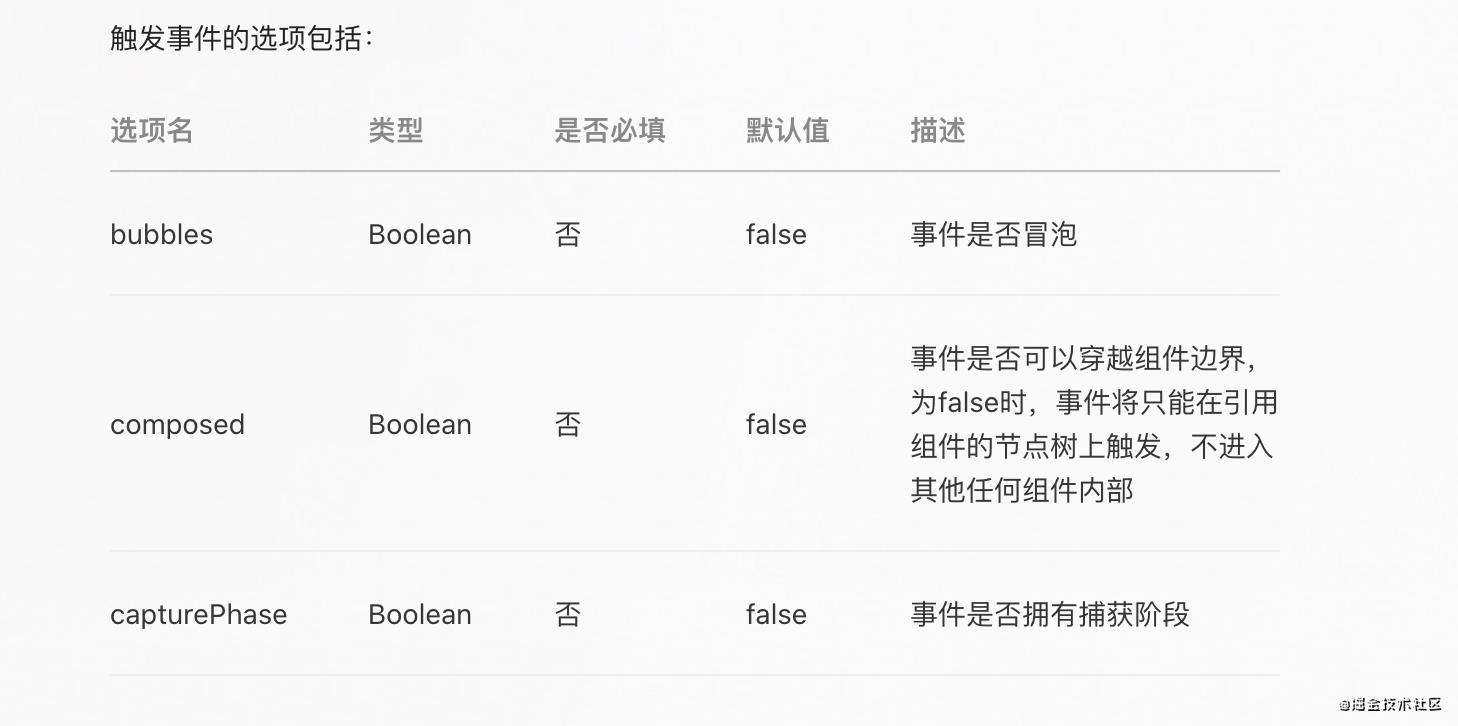
// 页面 page.wxml
<another-component bindcustomevent="pageEventListener1">
<my-component bindcustomevent="pageEventListener2"></my-component>
</another-component>
// 组件 another-component.wxml
<view bindtap="anotherEventListener">
<slot />
</view>
// 组件 my-component.wxml
<view bindtap="myEventListener">
<slot />
</view>
// 组件 my-component.js
Component({
methods: {
onTap: function(){
this.triggerEvent('customevent', {}) // 只会触发 pageEventListener2
this.triggerEvent('customevent', {}, { bubbles: true }) // 会依次触发 pageEventListener2 、 pageEventListener1
this.triggerEvent('customevent', {}, { bubbles: true, composed: true }) // 会依次触发 pageEventListener2 、 anotherEventListener 、 pageEventListener1
}
}
})
这个pageEventListener1的内容岂不是会触发两次
获取组件实例
可在父组件里调用 this.selectComponent ,获取子组件的实例对象。(插件的自定义组件将返回 null)
在当前页面下选择第一个匹配选择器 selector 的节点。返回一个 NodesRef 对象实例,可以用于获取节点信息。
调用时需要传入一个匹配选择器 selector,如:this.selectComponent(".my-component")。
// 父组件
Page({
data: {},
getChildComponent: function () {
const child = this.selectComponent('.my-component');
console.log(child)
}
})
在上例中,父组件将会获取 class 为 my-component 的子组件实例对象,即子组件的 this 。
组件生命周期
1.组件生命周期
组件的生命周期,指的是组件自身的一些函数,这些函数在特殊的时间点或遇到一些特殊的框架事件时被自动触发。
其中,最重要的生命周期是 created attached detached ,包含一个组件实例生命流程的最主要时间点。
- 组件实例刚刚被创建好时,
created生命周期被触发。此时,组件数据this.data就是在Component构造器中定义的数据data。 此时还不能调用setData。 通常情况下,这个生命周期只应该用于给组件this添加一些自定义属性字段。 - 在组件完全初始化完毕、进入页面节点树后,
attached生命周期被触发。此时,this.data已被初始化为组件的当前值。这个生命周期很有用,绝大多数初始化工作可以在这个时机进行。 - 在组件离开页面节点树后,
detached生命周期被触发。退出一个页面时,如果组件还在页面节点树中,则detached会被触发。
2.定义生命周期方法
组件的的生命周期也可以在 lifetimes 字段内进行声明(这是推荐的方式,其优先级最高)。
Component({
lifetimes: {
attached: function() {
// 在组件实例进入页面节点树时执行
},
detached: function() {
// 在组件实例被从页面节点树移除时执行
},
},
// 以下是旧式的定义方式,可以保持对 <2.2.3 版本基础库的兼容
attached: function() {
// 在组件实例进入页面节点树时执行
},
detached: function() {
// 在组件实例被从页面节点树移除时执行
},
// ...
})
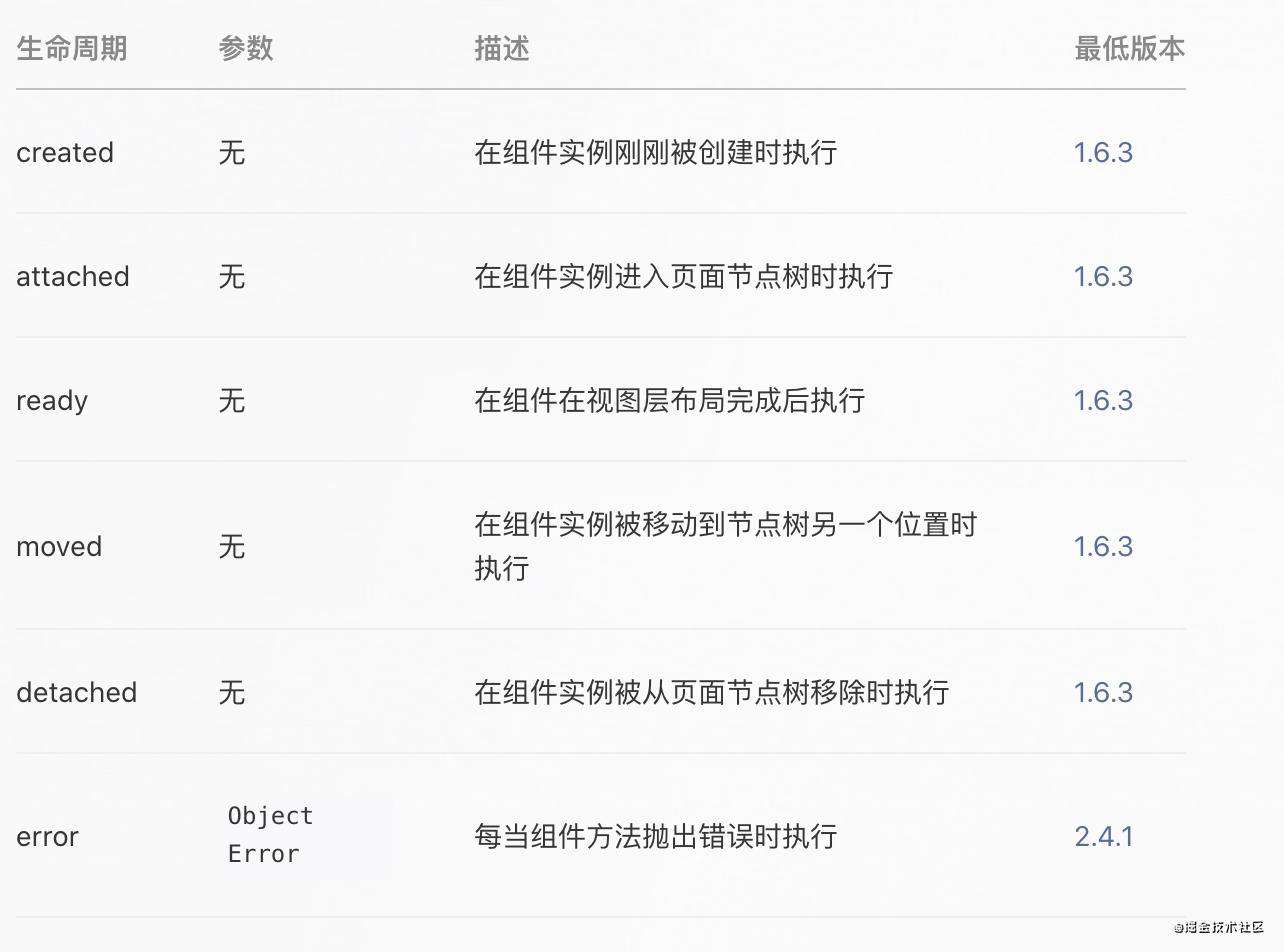
3.组件所在页面的生命周期
还有一些特殊的生命周期,它们并非与组件有很强的关联,但有时组件需要获知,以便组件内部处理。这样的生命周期称为“组件所在页面的生命周期”,在 pageLifetimes 定义段中定义。其中可用的生命周期包括:
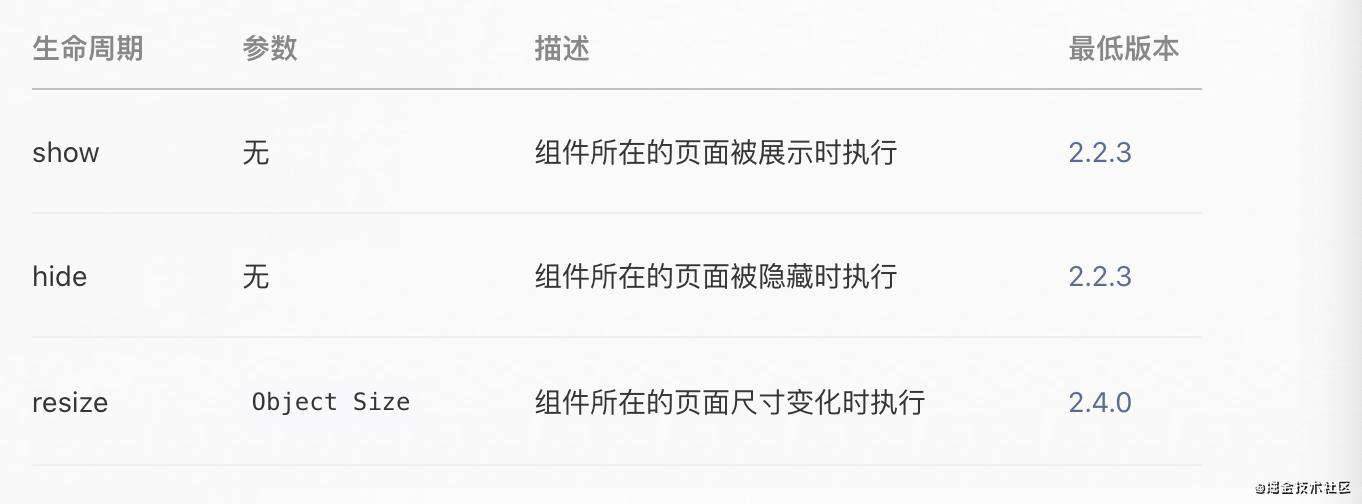
Component({
pageLifetimes: {
show: function() {
// 页面被展示
},
hide: function() {
// 页面被隐藏
},
resize: function(size) {
// 页面尺寸变化
}
}
})
### behaviors
`behaviors` 是用于组件间代码共享的特性,类似于一些编程语言中的 “mixins” 或 “traits”。
每个 `behavior` 可以包含一组属性、数据、生命周期函数和方法。**组件引用它时,它的属性、数据和方法会被合并到组件中,生命周期函数也会在对应时机被调用。** 每个组件可以引用多个 `behavior` ,`behavior` 也可以引用其它 `behavior` 。
### 组件间关系
```javascript
<custom-ul>
<custom-li> item 1 </custom-li>
<custom-li> item 2 </custom-li>
</custom-ul>
这个例子中, custom-ul 和 custom-li 都是自定义组件,它们有相互间的关系,相互间的通信往往比较复杂。此时在组件定义时加入 relations 定义段,可以解决这样的问题。
数据监听器
数据监听器可以用于监听和响应任何属性和数据字段的变化。从小程序基础库版本 2.6.1 开始支持。
1.使用数据监听器
有时,在一些数据字段被 setData 设置时,需要执行一些操作。
例如, this.data.sum 永远是 this.data.numberA 与 this.data.numberB 的和。此时,可以使用数据监听器进行如下实现。
Component({
attached: function() {
this.setData({
numberA: 1,
numberB: 2,
})
},
observers: {
'numberA, numberB': function(numberA, numberB) {
// 在 numberA 或者 numberB 被设置时,执行这个函数
this.setData({
sum: numberA + numberB
})
}
}
})
2.监听字段语法
数据监听器支持监听属性或内部数据的变化,可以同时监听多个。一次 setData 最多触发每个监听器一次。
同时,监听器可以监听子数据字段,如下例所示。
Component({
observers: {
'some.subfield': function(subfield) {
// 使用 setData 设置 this.data.some.subfield 时触发
// (除此以外,使用 setData 设置 this.data.some 也会触发)
subfield === this.data.some.subfield
},
'arr[12]': function(arr12) {
// 使用 setData 设置 this.data.arr[12] 时触发
// (除此以外,使用 setData 设置 this.data.arr 也会触发)
arr12 === this.data.arr[12]
},
}
})
如果需要监听所有子数据字段的变化,可以使用通配符 ** 。
Component({
observers: {
'some.field.**': function(field) {
// 使用 setData 设置 this.data.some.field 本身或其下任何子数据字段时触发
// (除此以外,使用 setData 设置 this.data.some 也会触发)
field === this.data.some.field
},
},
attached: function() {
// 这样会触发上面的 observer
this.setData({
'some.field': { /* ... */ }
})
// 这样也会触发上面的 observer
this.setData({
'some.field.xxx': { /* ... */ }
})
// 这样还是会触发上面的 observer
this.setData({
'some': { /* ... */ }
})
}
})
特别地,仅使用通配符 ** 可以监听全部 setData 。
Component({
observers: {
'**': function() {
// 每次 setData 都触发
},
},
})
注意:
- 数据监听器监听的是 setData 涉及到的数据字段,即使这些数据字段的值没有发生变化,数据监听器依然会被触发。
- 如果在数据监听器函数中使用 setData 设置本身监听的数据字段,可能会导致死循环,需要特别留意。
- 数据监听器和属性的 observer 相比,数据监听器更强大且通常具有更好的性能。
常见问题FAQ
- 免费下载或者VIP会员专享资源能否直接商用?
- 本站所有资源版权均属于原作者所有,这里所提供资源均只能用于参考学习用,请勿直接商用。若由于商用引起版权纠纷,一切责任均由使用者承担。更多说明请参考 VIP介绍。
- 提示下载完但解压或打开不了?
- 找不到素材资源介绍文章里的示例图片?
- 模板不会安装或需要功能定制以及二次开发?




发表评论
还没有评论,快来抢沙发吧!